Mastercam 4.3 创建特殊形状
“矩形” 功能,就是可以绘制指定宽度和高度的直角平行四边形,也可以指定对角的位置来创建。
4.3.2 矩形形状设置
“矩形形状设置” 功能,就是通过对矩形参数的设置,所创建出来的特殊矩形,如圆角矩形、键槽形、D形和双D形等。
单击“矩形形状设置”按钮 ,将弹出【矩形形状选项】对话框,然后根据不同设置将绘制不同形状的矩形,如图4-95所示。
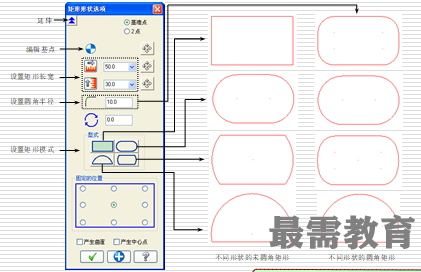
4.3.3 绘制多边形
“多边形” 功能,就是由3条或3条以上等长度的边所组成的封闭轮廓图形。
单击“多边形”按钮 ,将弹出【多边形选项】对话框,然后根据不同设置可绘制不同的多边形,如图所示。
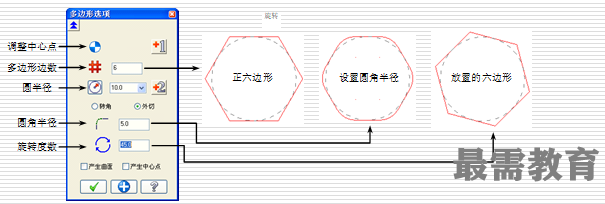
4.3.4 绘制椭圆
“画椭圆” 功能,就是通过定义椭圆中心点、X轴半径和Y轴半径所创建的图形,可以是正圆、椭圆弧和椭圆曲面等。
单击“画椭圆”按钮 ,将弹出【椭圆形选项】对话框,然后根据不同设置即可绘制不同的椭圆,如图所示。
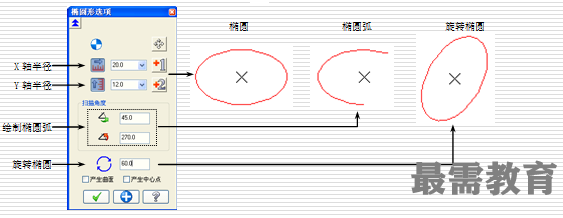
4.3.5 绘制边界盒
“画边界盒”功能 ,就是根据所选择图形的最长、最宽、最高的尺寸,或者再加一个扩展距离所绘制的一个包容区域,所绘制的包容区域有矩形和圆柱体两种。
单击“画边界盒”按钮 ,将弹出【边界盒选项】对话框,然后根据不同设置即可绘制不同的边界盒,如图所示。
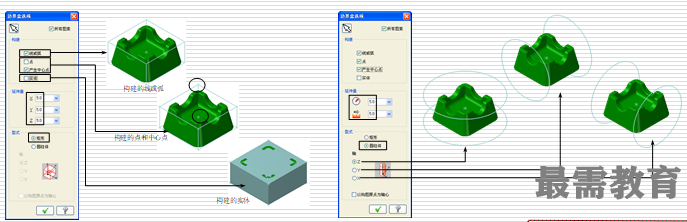
4.3.6 绘制文字
在Mastercam X系统中,文字也是按照图形来处理的,即称之为文字几何图形,它包括线、圆弧和Spline曲线。
单击“绘制文字”按钮 ,将弹出【绘制文字】对话框,然后根据要求设置文字几何图形的不同选项,即可绘制相应的文字图形,如图所示。
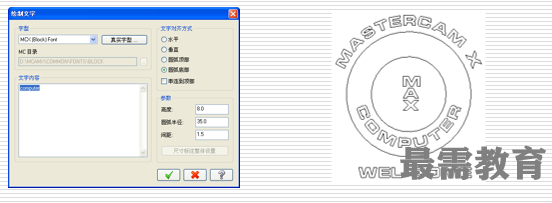
4.3.7 绘制螺旋线
“螺旋线” 功能,就是绕着中心轴线往上旋转的曲线。在绘制螺旋线时,只需确定螺旋线的半径、圈数和高度即可绘制。
单击“绘制螺旋线”按钮 ,将弹出【螺旋线选项】对话框,然后根据不同设置绘制不同的螺旋线,如图所示。
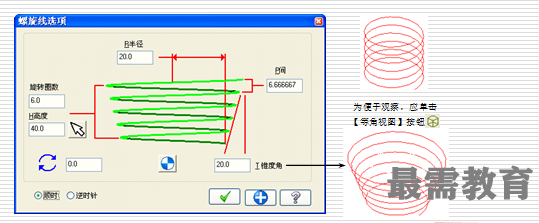
4.3.8 绘制盘旋线
“盘旋线” 功能,就是在X轴、Y轴和Z轴的3个方向上,可以改变螺旋线起始和终止间距的盘旋线。
单击“盘旋线”按钮 ,将弹出【盘旋线选项】对话框,然后根据不同设置绘制不同的盘旋线,如图所示。
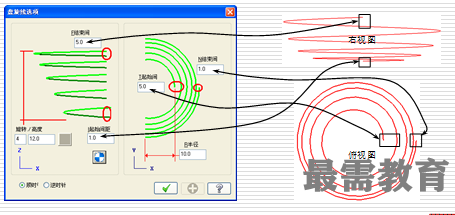

 湘公网安备:43011102000856号
湘公网安备:43011102000856号 

点击加载更多评论>>